So konvertieren Sie M4P im Jahr 3 in MP2025 [6 praktikable Möglichkeiten]
Die meisten von uns wissen, dass M4P ein exklusives Format ist, das von Apple entwickelt wurde, um seine Songs in Apple Music oder iTunes mithilfe der DRM-Technologie zu schützen. Wenn die Datei im MP4-Format vorliegt, können Sie sie nicht einfach übertragen und auf einem Gerät anhören, es sei denn, es handelt sich um ein Apple-Gerät.
Daher ist eine Lösung für Sie, um die Songs, die Sie auf jedem Gerät haben, abzuspielen und anzuhören: M4P in MP3 konvertieren. Einer der wichtigsten Gründe, warum Sie diese Songs in MP3 konvertieren müssen, ist, dass die meisten Geräte wie Smartphones, Windows und sogar Mac dieses Audiodateiformat unterstützen. Sobald Sie die Songs in dieses Format konvertiert haben, können Sie sie ganz einfach auf jedes beliebige Gerät übertragen.
Wenn Sie also wissen möchten, wie Sie M4P in MP3 konvertieren, lesen Sie diesen Beitrag einfach weiter, denn hier finden Sie verschiedene Möglichkeiten zum Konvertieren von M4P in MP3.
Artikelinhalt Teil 1. So konvertieren Sie M4P mit iTunes in MP3Teil 2. So konvertieren Sie M4P in MP3 ohne iTunesTeil 3. So konvertieren Sie M4P online in MP3Teil 4. Fazit
Teil 1. So konvertieren Sie M4P mit iTunes in MP3
Wie konvertiere ich M4P-Dateien in MP3? Vielleicht ist es für einige neu oder überraschend, dass Sie es verwenden können die iTunes-Anwendung selbst, um M4P in MP3 zu konvertieren, da iTunes eher als Dateimanager bekannt ist, der zum Bearbeiten von Songs verwendet werden kann. Aber das ist nicht nur der Fall, weil Sie damit Ihre Songs konvertieren können.
Also, wie konvertiert man M4P in MP3 in iTunes? Zunächst muss iTunes auf Ihrem Computer installiert sein, falls noch nicht, laden Sie es einfach zuerst herunter. Nachdem Sie es installiert haben, gehen Sie wie folgt vor.
- Starten Sie Ihre iTunes-Anwendung auf Ihrem Computer.
- Suchen Sie auf der Hauptseite nach „Einstellungen" Möglichkeit. Klicken Sie unter Windows auf „BearbeitenKlicken Sie auf die Schaltfläche „, um diese Option anzuzeigen. Mac-Benutzer klicken einfach auf die Schaltfläche „iTunes".
- Fahren Sie fort mit dem “Importeinstellung”-Menü durch Klicken auf die Schaltfläche „Allgemein”-Schaltfläche, die Sie im unteren Teil des Bildschirms finden. Es öffnet sich ein neues Fenster mit einer Option im Abschnitt „Mit Import" Speisekarte.
- Wählen Sie das Codierungsformat aus, in das Ihre Apple Music konvertiert werden soll. In unserem Fall verwenden wir MP3.
- Klicken Sie abschließend auf „Reichen Sie das“ Taste, wählen Sie die „Neue Version erstellen”-Menü und wählen Sie die Option „Erstellen Sie eine MP3-Version" Möglichkeit. Hinweis: Stellen Sie sicher, dass die Apple Music, die Sie konvertieren möchten, bereits in die iTunes-Mediathek importiert ist.
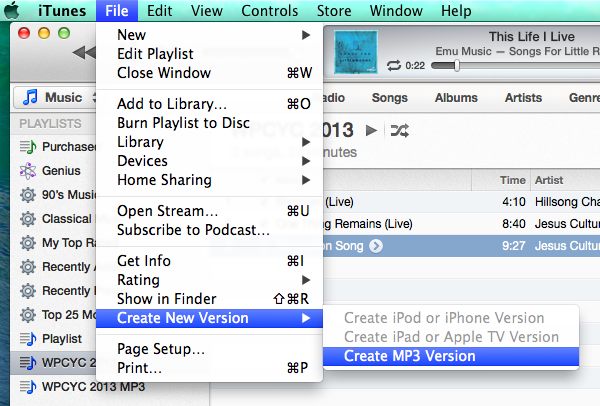
Nachdem Sie diese Schritte ausgeführt haben, können Sie Ihre MP4 in MP3 konvertieren lassen. Es können jedoch einige Probleme auftreten, da Sie Apple Music mit der iTunes-Anwendung kostenlos konvertieren, z Track und ältere gekaufte Apple Music-Songs können nicht konvertiert werden, da sie geschützt sind.
Aber keine Sorge, dafür haben wir noch andere Lösungen, die Sie in den folgenden Teilen dieses Beitrags erfahren.
Teil 2. So konvertieren Sie M4P in MP3 ohne iTunes
Kann ich M4P unter Windows oder Mac ohne iTunes in MP3 konvertieren? Ich stoße in verschiedenen Foren auf die Frage, ob es möglich sei, Apple Music ohne iTunes von M4P in MP3 zu konvertieren, und die Antwort ist ein absolutes Ja! Es gibt dieses erstaunliche Tool, das Ihnen bei dem, was genannt wird, helfen kann TunesFun Apple Musikkonverter.
TunesFun Apple Musikkonverter ist eine Software, mit der Benutzer Apple Music-Songs, Musik im MP4-Format in iTunes und sogar Hörbücher in verschiedene Formate wie MP3, M4A, WAV, FLAC, AC3 oder ACC herunterladen und konvertieren können. Sobald Sie Ihre Songs mit diesem professionellen Tool konvertiert haben, können Sie sie auf jedes Gerät übertragen und offline anhören, auch wenn Sie kein Abonnement haben. Lesen Sie auch: So konvertieren Sie Apple Music in MP3 [4 hilfreiche Möglichkeiten 2024]
Darüber hinaus ist dieses Programm auch für seine ultraschnelle Konvertierungsgeschwindigkeit von x16 bekannt, die Ihnen nicht so viel Zeit beim Warten in Anspruch nimmt. Darüber hinaus bleibt die Qualität der von Ihnen konvertierten Apple Music-Songs erhalten und die ID3-Tags und Metadaten aller Titel bleiben erhalten, sodass Ihre Songs organisiert bleiben. Während des Konvertierungsprozesses wird die Software Entfernen Sie das DRM von Apple Music- oder iTunes Music-Songs und konvertieren Sie die geschützten M4P-Dateien in MP3.
Sie müssen sich auch keine Sorgen machen, wenn Sie es zum ersten Mal verwenden TunesFun Apple Music Converter, weil er absolut einfach zu navigieren und zu verwenden ist. Wenn Sie dieses Tool ausprobieren möchten, können Sie die offizielle Website besuchen und das Installationsprogramm herunterladen, das sowohl für Windows als auch für Mac verfügbar ist. Klicken Sie auf die Schaltfläche unten, um es jetzt kostenlos zu testen!
Versuchen Sie es kostenlos Versuchen Sie es kostenlos
Sobald Sie es installiert haben, können Sie anhand der folgenden Schritte erfahren, wie Sie mit dieser Software M4P in MP3 konvertieren.
Schritt 1. Auswählen von Songs in Apple Music, die Sie konvertieren möchten.
Starten Sie Ihre installierte TunesFun Apple Music Converter auf Ihrem Computer. Nach dem Öffnen können Sie die Songs, die Sie konvertieren möchten, frei hinzufügen. Sie können so viele Songs importieren, wie Sie möchten, da dieses Tool Songs in Stapeln verarbeiten kann.

Schritt 2. Ändern Sie die Ausgabeparameter und das Ausgabeziel.
Nachdem Sie Ihre bevorzugten Songs ausgewählt haben, können Sie nun das Ausgabe-Audioformat sowie den Ausgabeordner festlegen, in dem Sie Ihre konvertierten Songs speichern möchten. In unserem Fall wählen wir MP3.

Schritt 3. Starten Sie die Konvertierung von M4P in MP3, indem Sie auf die Schaltfläche „Konvertieren“ klicken.
Wenn alles fertig ist, klicken Sie einfach auf die Schaltfläche „Konvertieren“, die sich im unteren Teil Ihres Bildschirms befindet, um mit der Konvertierung von MP4 in MP3 zu beginnen. Die Dauer der Konvertierung hängt von der Anzahl der ausgewählten Songs ab. Sobald die Konvertierung abgeschlossen ist, können Sie die Ausgabedatei in dem Ordner sehen, den Sie im vorherigen Schritt ausgewählt haben.

Teil 3. So konvertieren Sie M4P online in MP3
Wie konvertiere ich M4P-Dateien online in MP3? Es gibt verschiedene Möglichkeiten, M4P online in MP3 zu konvertieren. Nachfolgend habe ich einige der besten Konverter aufgelistet, die Sie verwenden können und die online verfügbar sind.
1. MP3-Cutter
MP3Cutter ist ein onlinebasiertes Programm, das M4P in MP3 konvertieren kann. Es ist benutzerfreundlich und Sie müssen es nicht auf Ihrem Computer installieren, da es sich um einen 100 % online-basierten Konverter handelt. Sie können beim Besuch der Website einen beliebigen Browser verwenden.
Hauptfunktionen
- Amazon Cloud ist die Host-Plattform dieses Tools und alle Dateien werden nach 24 Stunden automatisch gelöscht.
- Es ermöglicht Ihnen, die Qualität Ihres Ziel-Ausgangsaudioformats, die Ein- oder Ausblendoptionen und die Bitrate zu ändern.
- Ermöglicht das Konvertieren von M4P-Dateien bis zu 20 MB.
- Sie können entweder Dateien von Ihrem lokalen Computer verwenden oder beim Hochladen auf MP3Cutter eine URL verwenden.
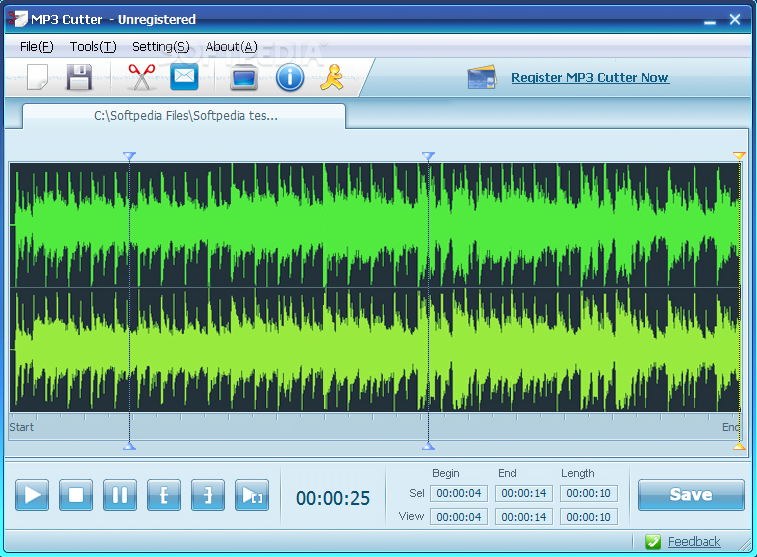
2. FreeConvert
Gibt es eine kostenlose App zum Konvertieren von M4P in MP3? FreeConverter ist auch einer der Konverter, die Sie online finden können und für die Sie keine Software herunterladen und installieren müssen. Dieses Tool konvertiert nicht nur MP4 kostenlos online in MP3, sondern konvertiert auch Bilder, Videos, E-Books und Dokumente in jedes beliebige Format. Darüber hinaus verfügt es über fortschrittliche Tools wie Bildkompressor, Videokompressor, PDF-Kompressor und mehr.
Hauptfunktionen
- Sie können Dateien bis zu maximal 1 GB konvertieren.
- Es ermöglicht Ihnen, 4 Dateien von M3P in MP20 zu konvertieren.
- Sie können M4P-Dateien von Ihrem lokalen Computer oder über eine URL hochladen.
3. FileZigZag
Eine weitere beliebte Website, auf der Sie M4P online kostenlos in MP3 konvertieren können, ist FileZigZag. Neben Liedern können Sie mit diesem Online-Konverter auch Videos, Dokumente, Bilder und E-Books in jedes beliebige Format konvertieren. FileZigZad ist ein weiterer Konverter, der Ihnen das Herunterladen und Installieren von Software erspart.
Hauptfunktionen
- Es ist bekannt als 100% sicher und enthält keine bösartige Software.
- Die von Ihnen hochgeladenen Dateien werden nach 30 Minuten gelöscht, es sei denn, Sie haben sie als Feedback eingereicht und können bis zu 30 Tage bleiben.
- Es kann mehr als 180 verschiedene Dateiformate erkennen und mehr als 3150 Arten von Konvertierungen durchführen.
- Sie können 10 Dateien pro Tag bis zu 50 MB kostenlos konvertieren.
- Sie können Dateien auch stapelweise konvertieren.
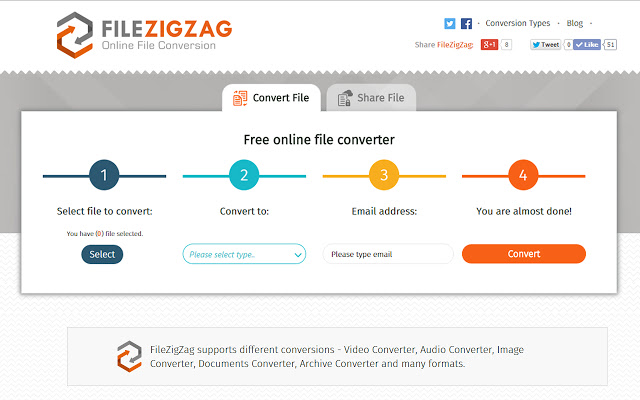
4. Online-Konvertieren
Ein zu berücksichtigender Online-Konverter ist Online-Convert. Es ist auch einer der kostenlosen Konverter, auf die Sie online zugreifen können und der M4P in MP3 konvertieren kann. Das Gute an diesem Konverter ist, dass Sie auch unnötige Dateien, die Sie hochgeladen haben, kürzen können.
Hauptfunktionen
- Sie können Dateien verwenden, die auf Ihrem lokalen Computer, Google Drive, Dropbox und sogar URL gespeichert sind.
- Dieses Tool kann die Audiodatei extrahieren, wenn Sie eine Videodatei hochgeladen haben.
- Es unterstützt viele Formate wie Audio, Video, Dokument, Bild. Archiv und sogar eBook.
- Es unterstützt auch Massenkonvertierungen.
Teil 4. Fazit
Kurz gesagt, es mag zunächst unmöglich erscheinen, M4P in das MP3-Format zu konvertieren, aber nachdem Sie diesen Beitrag gelesen haben, können Sie sagen, dass es doch nicht schwierig ist. Außerdem haben Sie entdeckt, dass es neben Konvertierungstools, die Sie online finden können, dieses erstaunliche Tool gibt, das praktisch sein kann und auf das Sie jederzeit zugreifen können TunesFun Apple Musikkonverter.
Versuchen Sie es kostenlos Versuchen Sie es kostenlos
Nun, das ist alles für jetzt. Ich hoffe, Sie hatten Spaß beim Lernen, was Sie hier gelesen haben, und wenden Sie es an, damit Sie Ihre MP4-Songs auf jedem Gerät, das Sie besitzen, in vollen Zügen genießen können. Wir sehen uns in meinen anderen Beiträgen.
Hinterlassen Sie uns eine Nachricht